电脑音响无声音亮光不显示的解决方法是什么?
- 电脑技巧
- 2025-03-16
- 36

电脑音响无声音亮光不显示的解决方法是什么? 在享受音乐或是游戏的过程中,电脑音响突然失去声音,同时指示灯也不亮了,这种状况无疑会让人十分困扰。本文会详细探讨可能导致这...
电脑音响无声音亮光不显示的解决方法是什么?
在享受音乐或是游戏的过程中,电脑音响突然失去声音,同时指示灯也不亮了,这种状况无疑会让人十分困扰。本文会详细探讨可能导致这种问题的原因,并提供一系列针对性的解决方法。无论你是电脑新手还是有一定基础的用户,都可以从中找到解决电脑音响无声音亮光不显示问题的方法。
一、检查音响连接和设置
在开始复杂的故障排除之前,我们首先需要确认一些简单且常见的问题:
1.音响是否正确连接。确保音响与电脑的电源线和音频线都已稳定连接。音频线接触不良或未正确插入音频接口会导致无声音。
2.检查电脑声音设置。在Windows中,右键点击任务栏右下角的扬声器图标,然后选择“播放设备”或“声音”。在弹出的窗口中,确保你的音响被选为默认播放设备。如果没有,请进行相应的设置更改。

二、检查音响硬件
电源问题:
1.如果音响是外接电源适配器,请检查电源指示灯是否亮起,确认电源线和适配器是否工作正常。若电源指示灯熄灭,可能是电源适配器故障,尝试更换一个适配器。
音响指示灯不亮:
2.如果音响是USB供电,并且指示灯不亮,可以尝试将音响插入其他USB接口,或者更换其他USB音响进行测试,以排除USB端口故障或USB音响本身的电源问题。

三、电脑音频驱动问题
如果以上步骤都无法解决问题,可能需要检查电脑的音频驱动程序:
1.更新音频驱动。进入设备管理器,找到声音、视频和游戏控制器,右键点击你的声卡,选择“更新驱动程序”。选择自动搜索更新的驱动程序软件。
2.回滚驱动。如果问题出现在最近更新驱动之后,可以选择回滚至之前的驱动版本。
3.重新安装驱动。若上述方法无效,可以卸载当前驱动,然后重新启动电脑,系统会尝试自动重新安装驱动程序。
4.手动下载和安装驱动。前往官方网站下载适合你电脑型号的最新驱动,然后手动进行安装。
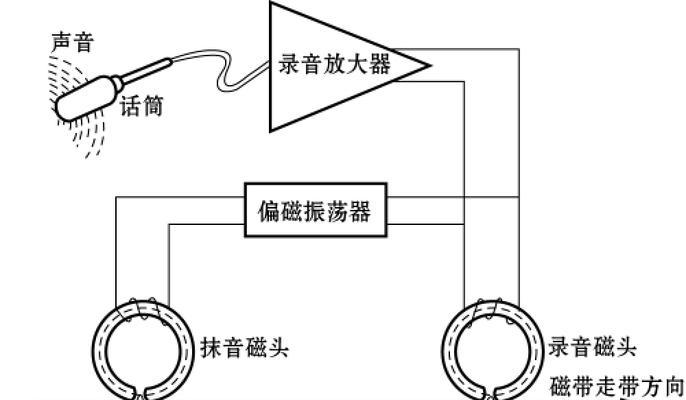
四、检查电脑系统设置
有时候,电脑的操作系统设置也会影响音响的使用:
1.确认系统音量没有被静音或调至最小。
2.在控制面板里检查声音设置,确保没有被系统的声音增强功能(如均衡器)影响。
五、诊断电脑硬件故障
如果以上方法都不能解决问题,可能是音响或电脑内部硬件出现了问题:
1.检查音源。使用其他耳机或外接音响测试电脑是否有声音输出。
2.音响故障测试。如果可能,将音响连接到另一个设备(比如手机或MP3播放器)上,看看是否可以正常工作。
3.电脑硬件故障。如果音响在其他设备上使用正常,则可能是电脑的音频接口或声卡硬件出现了故障。
六、寻求专业帮助
如果用户排查到这里仍无法找到问题所在,那么最好的解决方法就是联系专业的IT支持或电脑维修专家。可能需要进一步检查和可能的维修,甚至是更换相关硬件设备。
电脑音响无声音亮光不显示的问题可能由多种原因造成,从简单的接触不良到复杂的硬件故障都有可能。通过上述的逐步排查和解决步骤,大部分问题都可以得到解决。记住,在进行任何操作前,确保备份重要数据,以防不测。如果问题依旧无法解决,寻求专业帮助是一个明智的选择。希望本文能帮助你快速恢复音响的美妙声音。
本文链接:https://www.zxshy.com/article-8554-1.html
上一篇:笔记本如何设置苹果u盘格式?
下一篇:华硕监管机转普通机的方法是什么?

